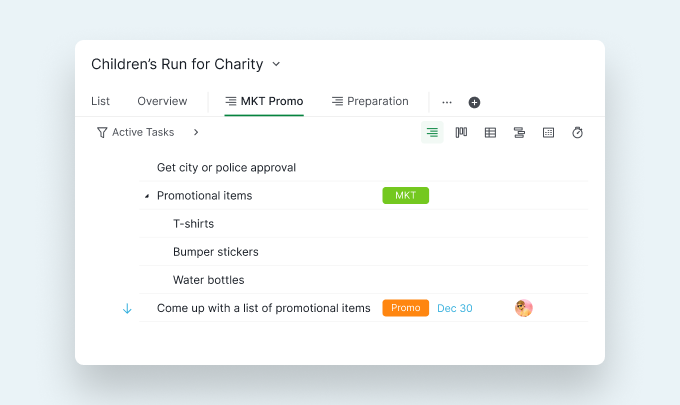프로젝트 이름을 지어보세요
당신의 멋진 프로젝트에는 이름이 필요합니다. 이미 이름이 있다면 이 단계를 건너뛰어도 됩니다.
예를 들어, 전 세계 아동 기아 문제 해결을 위한 자선 달리기 활동을 조직하고 싶으시다면 이 프로젝트의 이름을 이렇게 지을 수 있습니다: 아동 기아 퇴치를 위한 자선 달리기 활동.
프로젝트를 추가하려면 작업 공간 오른쪽 상단에 있는 "+" 아이콘을 클릭하세요.
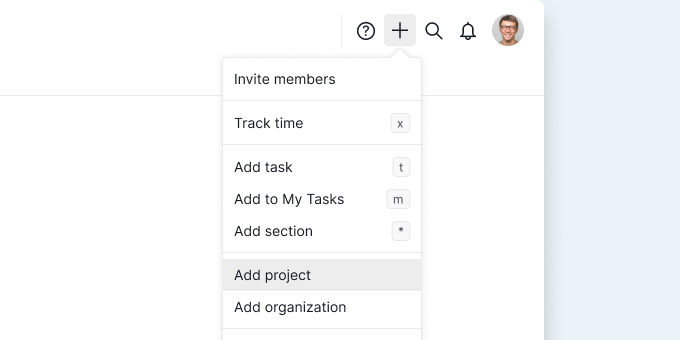
당신의 멋진 프로젝트에는 이름이 필요합니다. 이미 이름이 있다면 이 단계를 건너뛰어도 됩니다.
예를 들어, 전 세계 아동 기아 문제 해결을 위한 자선 달리기 활동을 조직하고 싶으시다면 이 프로젝트의 이름을 이렇게 지을 수 있습니다: 아동 기아 퇴치를 위한 자선 달리기 활동.
프로젝트를 추가하려면 작업 공간 오른쪽 상단에 있는 "+" 아이콘을 클릭하세요.
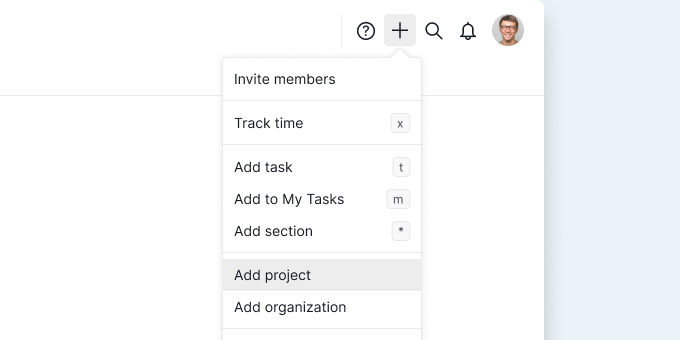
아이디어, 메모, 할 일 등 모든 내용을 업무나 하위 업무로 추가할 수 있습니다.
t를 누르세요. Enter키를 눌러 계속해서 업무를 추가할 수 있습니다.워드 프로세서에서 작성하듯 간편하게 업무를 추가할 수 있습니다!
마감일 없는 업무는 놓치기 쉬워요.
업무 목록에 있는 "날짜" 아이콘을 눌러 마감일을 추가하세요.
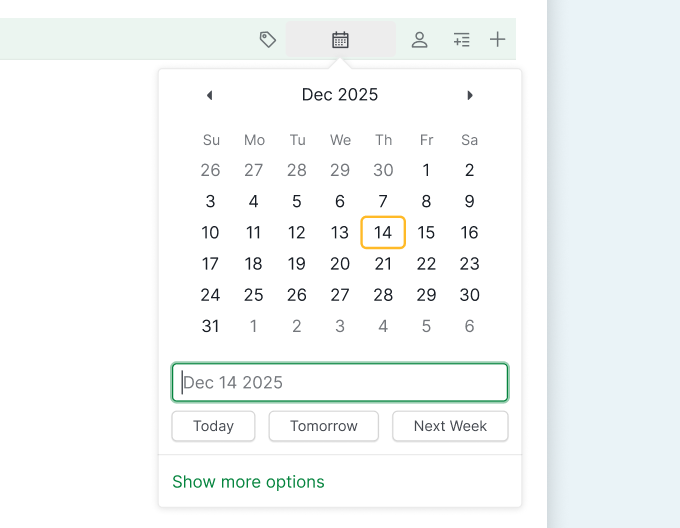
“스폰서 찾기”라는 업무가 있습니다. 그런데 누가 담당할까요?
업무를 누군가에게 배정하려면 해당 업무의 "담당자" 아이콘을 클릭하고 이메일 주소를 입력하세요.
참고: 입력된 이메일로 초대장이 발송됩니다.
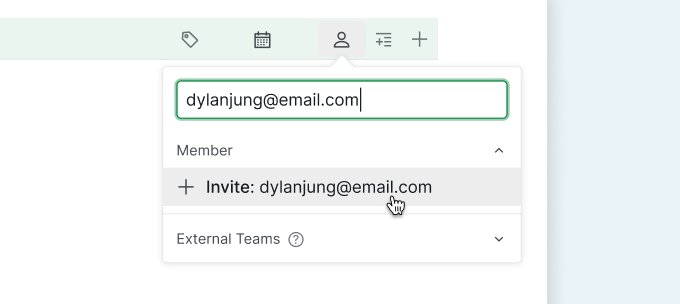
팁: 여러 사람에게 업무를 배정하려면 이름 위에 마우스를 올리고 각 이름 오른쪽의 "+"를 클릭하세요.
업무에 추가 정보를 부여하거나 그룹화할 수 있습니다.
예를 들어, 관련 업무에 빨간색, 초록색, 파란색으로 '후원', '장소', '홍보'라는 태그를 추가할 수 있습니다.
태그를 추가하려면 업무의 "태그" 아이콘을 클릭하고 태그 이름을 입력하세요.
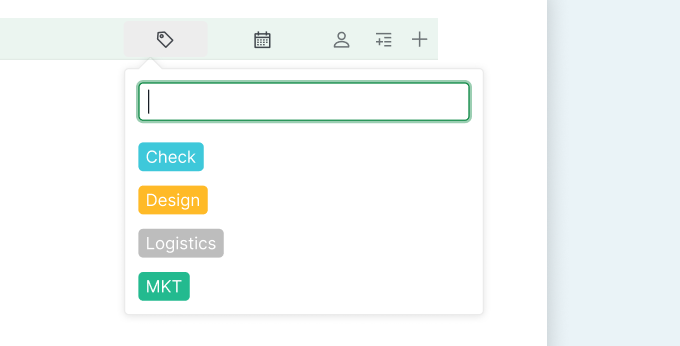
팁: 태그별로 업무를 필터링하여 해당 태그가 붙은 업무만 확인할 수 있습니다.
모든 업무를 한 번에 추가하고 배정할 수 있다면 어떨까요?
업무를 추가할 때 <>로 마감일을, @로 담당자를, #로 태그를 추가할 수 있습니다. 이렇게요: "홍보 물품 목록 작성 <금요일> @David #홍보".
업무를 원활하게 진행하려면 추가 정보가 필요한 경우가 많습니다.
상세 정보 패널의 "![]() " 아이콘을 클릭하면 업무에 설명과 첨부 파일 등 세부 정보를 추가할 수 있습니다. 또한 댓글을 통해 팀원과 토론하고 소통할 수도 있습니다.
" 아이콘을 클릭하면 업무에 설명과 첨부 파일 등 세부 정보를 추가할 수 있습니다. 또한 댓글을 통해 팀원과 토론하고 소통할 수도 있습니다.
설명이나 댓글에 스타일을 적용하고 싶다면(예: 굵게 표시), 마크다운을 참고하세요.
팁: "핀" 아이콘을 클릭하면 상세 정보 패널을 계속 열어둘 수 있습니다.
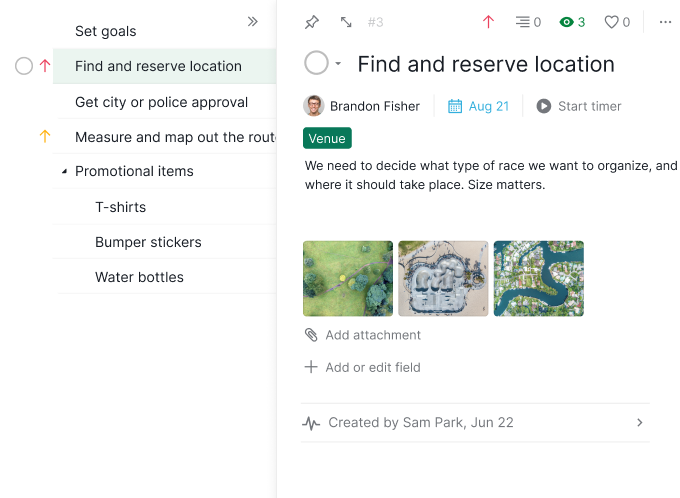
업무가 잘못된 위치에 놓였다면 어떻게 해야 할까요?
Quire에서는 업무를 올바른 위치로 이동시킬 수 있습니다. 예를 들어 티셔츠, 스티커, 물병 등 사은품 관련 업무를 "홍보 물품" 업무 아래로 이동시킬 수 있습니다.
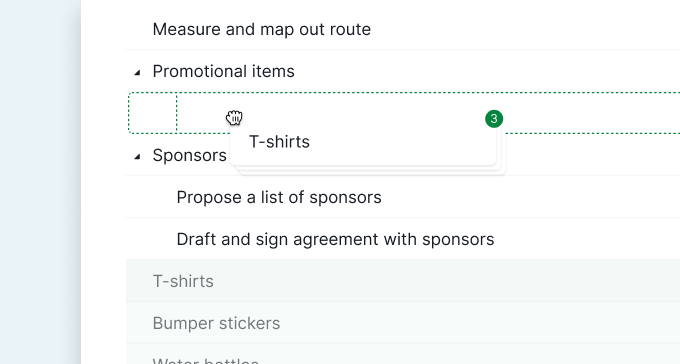
업무를 선택한 상태에서 키보드로 @, #, <, !, ^, >, ? 키를 누르면 마우스를 쓰지 않고도 담당자, 태그 등을 빠르게 설정할 수 있습니다.
업무를 오른쪽 클릭하면 단축 메뉴가 나타나 마감일, 담당자, 태그 등 다양한 옵션을 설정할 수 있습니다.
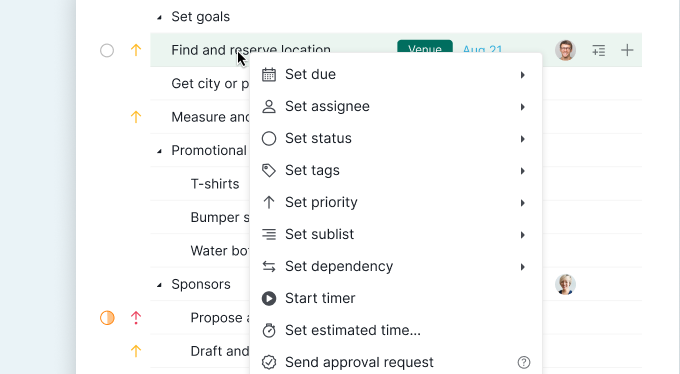
팁: F1 키를 누르면 모든 키보드 단축키 목록을 확인할 수 있습니다.
이제 기본 사용법을 익히셨으니, 프로젝트를 시작해 보세요!